Correction de l’écran tactile de l’iPhone ne fonctionnant pas après la mise à jour vers iOS 15
Cela fait un moment que les mises à jour iOS 15 ont commencé à être déployées, et récemment, la mise à jour iOS 15 est arrivée. Bien que ceux-ci aient leur juste part de mises à jour, les utilisateurs se sont plaints d’une pléthore d’autres problèmes frustrants et de problèmes qui sont apparus sur leurs appareils iOS en raison de la mise à jour. L’un des plus pernicieux est le problème de l’écran tactile de l’iPhone qui ne fonctionne pas.
De plus, Apple a officiellement publié iOS 15 maintenant. iOS 15 est installé sur 10 % des appareils pris en charge dans les 24 heures suivant le lancement. Selon les utilisateurs d’iOS 14, voici quelques problèmes liés à l’écran tactile d’iOS 15 auxquels vous pourriez être confronté :
- L’écran de l’iPhone ne fonctionne pas sur l’iPhone.
- L’écran tactile ne répond plus lors de la réception d’appels.
- L’écran tactile de l’iPhone ne fonctionne pas lorsque vous glissez ou appuyez dessus.
Ici, nous avons compilé une liste de méthodes que vous pouvez adopter pour réparer l’écran tactile de l’iPhone, sans problèmes de fonctionnement.
- Partie 1 : Forcer le redémarrage pour résoudre le problème de l’écran tactile de l’iPhone qui ne fonctionne pas
- Partie 2 : Ajustez la sensibilité tactile 3D pour résoudre le problème de l’écran tactile de l’iPhone qui ne fonctionne pas
- Partie 3 : Résoudre les problèmes d’écran tactile de l’iPhone qui ne fonctionnent pas sans perte de données
- Partie 4 : Réinitialisation d’usine pour résoudre le problème de l’écran tactile de l’iPhone qui ne fonctionne pas
- Partie 5 : Restaurer pour résoudre le problème de l’écran tactile de l’iPhone qui ne fonctionne pas
Partie 1 : Forcer le redémarrage pour résoudre le problème de l’écran tactile de l’iPhone qui ne fonctionne pas
Cela devrait être la première méthode que vous adopterez car c’est la plus simple à mettre en œuvre et l’histoire suggère qu’un large éventail de problèmes peuvent en fait être résolus avec un simple redémarrage.
- Appuyez sur le bouton de mise en veille pendant quelques secondes.
- Faites glisser l’écran vers le bas pour éteindre l’iPhone.
- Attendez quelques secondes, puis rallumez l’appareil.
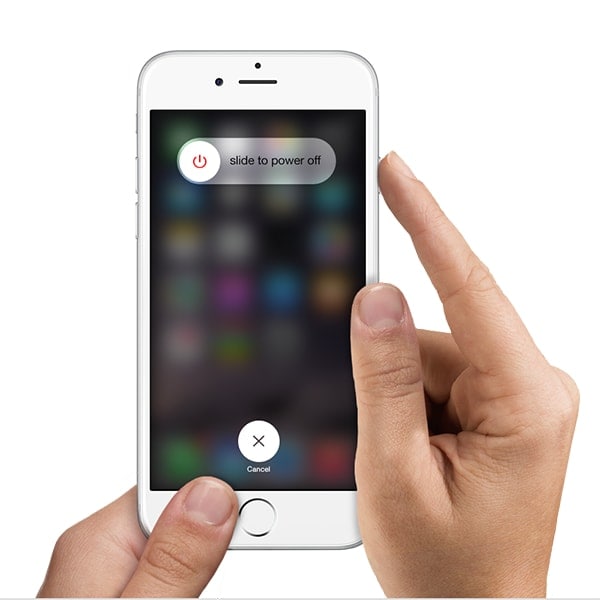
Partie 2 : Ajustez la sensibilité tactile 3D pour résoudre le problème de l’écran tactile de l’iPhone qui ne fonctionne pas
Il est tout à fait possible qu’un simple redémarrage ne fonctionne pas si le problème est vraiment plus interne. Cependant, avant de conclure que le problème réside dans la mise à jour logicielle, vous devez d’abord vérifier la sensibilité tactile de votre iPhone 3D et essayer de résoudre le problème de l’écran tactile de l’iPhone qui ne fonctionne pas. Voici comment vous pouvez y apporter les ajustements nécessaires :
- Aller aux paramètres.
- Allez dans Général > Accessibilité.
- Faites défiler vers le bas et appuyez sur l’option ‘3D Touch’.
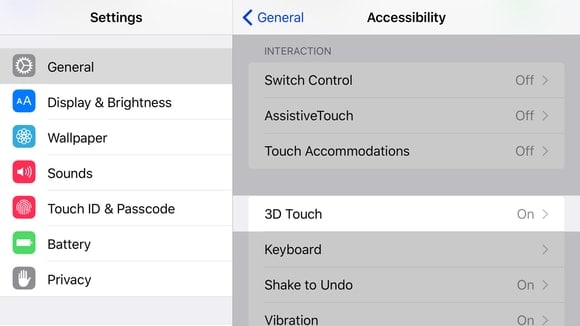
- Maintenant, vous pouvez soit activer/désactiver 3D Touch, soit faire défiler vers le bas et régler la sensibilité sur ‘ Léger ‘, ‘ Moyen ‘ ou ‘ Ferme ‘.
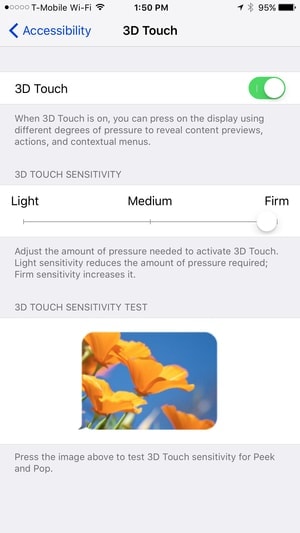
Partie 3 : Résoudre les problèmes d’écran tactile de l’iPhone qui ne fonctionnent pas sans perte de données
Si les deux méthodes précédentes n’ont pas fonctionné, vous pouvez être assuré que le problème réside réellement dans la mise à jour logicielle. Dans ce cas, la plupart des techniques adoptées par les gens pour résoudre le problème conduisent à un retour aux paramètres d’usine, ce qui signifie que vous pourriez subir une perte de données considérable. Nous vous montrerons également les méthodes habituelles de réinitialisation, cependant, avant de le faire, vous devez essayer toutes les méthodes nécessaires pour résoudre les problèmes d’écran tactile de l’iPhone qui ne fonctionnent pas. sans compromis. perte de données. En tant que tel, un excellent outil que vous pouvez utiliser est DrFoneTool – Réparation du système.
DrFoneTool – System Repair est un excellent outil déployé par Wondershare, que Forbes a couvert (deux fois) et récompensé par Deloitte (encore deux fois) pour son excellence technologique. Il peut résoudre la plupart des problèmes du système iOS, et il peut le faire sans subir de perte de données.

DrFoneTool – Réparation du système
Résoudre le problème de l’écran tactile de l’iPhone qui ne fonctionne pas sans perte de données !
- Ramène iOS à la normale, aucune perte de données.
- Un outil pour le recovery mode, logo Apple blanc, écran noir, bouclage au démarrage, etc.
- Résout d’autres problèmes avec votre précieux matériel, ainsi que des erreurs iTunes, telles que erreur 4005, Erreur iPhone 14, Erreur iTunes 50, Erreur iTunes 27, Et plus encore.
- Fonctionne pour tous les modèles d’iPhone, iPad et iPod touch.
Comment résoudre le problème de l’écran tactile de l’iPhone qui ne fonctionne pas
Étape 1 : Choisissez ‘Réparation du système’
Après avoir lancé l’application, sélectionnez ‘Réparation du système’.

Connectez votre appareil iOS à l’ordinateur à l’aide d’un câble USB et sélectionnez « Mode standard » sur l’application.

Étape 2 : Télécharger et sélectionner le micrologiciel
DrFoneTool détectera automatiquement votre appareil iOS et vous proposera le dernier firmware à télécharger. Tout ce que vous avez à faire est de cliquer sur ‘Démarrer’ et d’attendre.

Étape 3 : Résoudre le problème de l’écran tactile de l’iPhone qui ne fonctionne pas.
Dès que le téléchargement est terminé, DrFoneTool commencera immédiatement à réparer votre appareil iOS. Après quelques minutes, votre appareil redémarrera en mode normal. L’ensemble du processus aurait pris environ 10 minutes.

Rejoignez des millions d’utilisateurs qui ont reconnu DrFoneTool comme le meilleur outil.
Avec ce processus simple en 3 étapes, vous auriez résolu le problème de non-fonctionnement de l’écran tactile de l’iPhone sans subir de perte de données.
Partie 4 : Réinitialisation d’usine pour résoudre le problème de l’écran tactile de l’iPhone qui ne fonctionne pas
La méthode précédente est la plus susceptible d’avoir résolu le problème de l’écran tactile de votre iPhone qui ne fonctionne pas, auquel cas vous n’avez aucune raison de continuer à lire. Mais si vous ne souhaitez pas utiliser le logiciel tiers, vous pouvez suivre cette méthode.
La réinitialisation d’usine est une méthode souvent utilisée pour restaurer un appareil à ses paramètres d’origine, ce qui signifie que toutes vos données seraient effacées.
Vous pourriez choisir de sauvegardez votre iPhone avant de le réinitialiser à l’aide de DrFoneTool.
Vous pouvez le faire en suivant ces étapes :
- Allez dans Paramètres > Général > Réinitialiser.
- Appuyez sur ‘Effacer tout le contenu et les paramètres’.
- Entrez votre code d’accès et votre identifiant Apple pour continuer.

Avec cela, votre iPhone devrait être de retour aux paramètres d’usine, l’écran tactile ne fonctionnant pas, le problème est résolu. Vous pouvez restaurer toutes vos données perdues en utilisant DrFoneTool – Récupération de données (iOS).
Partie 5 : Restaurer pour résoudre le problème de l’écran tactile de l’iPhone qui ne fonctionne pas
En restaurant votre iPhone, vous pouvez résoudre le problème de l’écran tactile de l’iPhone qui ne fonctionne pas. Cependant, vous subiriez également une perte de données car l’appareil reviendrait à ses paramètres d’origine du fabricant. Il s’agit d’un moyen alternatif d’obtenir le même résultat que la solution précédente. Pour résoudre le problème de l’écran tactile de l’iPhone qui ne fonctionne pas via une fonction de restauration, vous pouvez suivre les étapes indiquées :
- Téléchargez et accédez au dernière version d’iTunes.
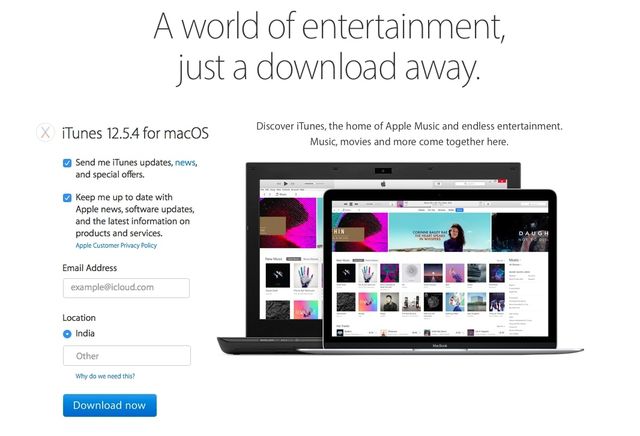
- Connectez votre iPhone à votre ordinateur.
- Accédez à l’onglet Périphérique > Résumé > Cet ordinateur > Sauvegarder maintenant.
- Cliquez sur ‘Restaurer l’iPhone’.
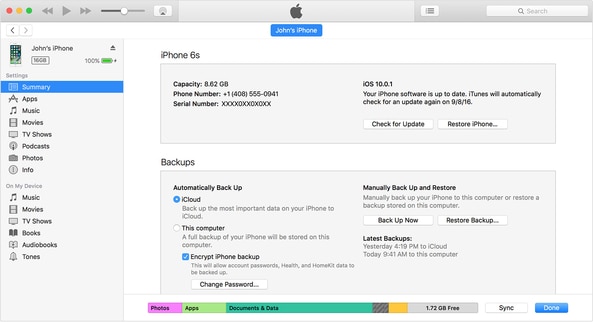
- Attendez que la restauration soit terminée.
Et avec cela, votre iPhone devrait être complètement restauré. Vous pouvez voir s’il a résolu le problème de l’écran tactile de l’iPhone qui ne fonctionne pas. Sinon, vous pouvez revenir à la solution 3, qui est beaucoup plus garantie de produire des résultats.
Eh bien, voici quelques-unes des méthodes que vous pouvez adopter lorsque vous essayez de résoudre le problème de non-fonctionnement de l’écran tactile de l’iPhone, qui est survenu à la suite de la mise à jour du système iOS 15. Vous devez d’abord essayer des méthodes simples telles que Redémarrer et modifier la sensibilité tactile 3D. Mais s’ils ne fonctionnent pas, il est recommandé d’utiliser DrFoneTool – Réparation du système car il est facile à utiliser et, surtout, il peut aider à réparer votre iPhone sans subir de perte de données.
Veuillez nous indiquer dans les commentaires quelle méthode a le mieux fonctionné pour vous et partager vos expériences afin que d’autres puissent également être aidés. Merci d’avoir lu, et nous avons hâte d’entendre vos pensées.
Derniers articles

